Основна конфигурация на рутера г връзката, Съвети за Dummies

В рутер D-Link двойна настанявани
И сега - погледнете как да се извърши необходимите хардуерни връзки, които трябва да направите, преди да настроите.
Предварителни операции преди корекция
Свързване на рутера

Ако се вгледате в рутер в задната част, можете да видите на определен брой кабелни мрежови портове. От тях, тези, които могат да бъдат свързани към компютър в локалната мрежа, наречена «LAN». Порт за съединител доставчик инсталация кабел може да се нарече «WAN» или «Интернет».
Преди да настроите - последователността от действия:
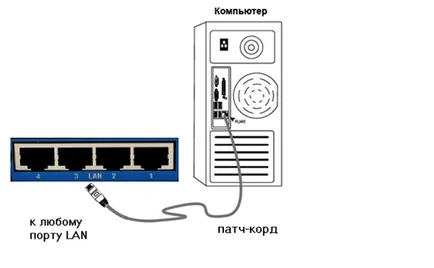
Схема за свързване на компютъра към рутера, за да изберете
- Създаване на кабелна връзка към компютъра, за да "авто» IP и DNS:
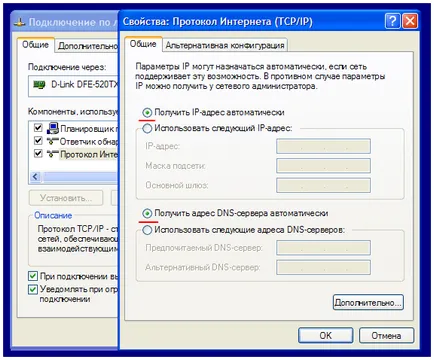
Създаване на мрежа PC карта
- След това можете да включите захранването на рутера. И - за да рестартирате компютъра.
Трябва да се помни, че след изключване на захранването - във всеки случай, рутера ще зареди в рамките на една минута. Може да се каже сега всичко направено за първоначалната настройка. Освен това, за устройствата от "старите" хардуер редакция - режимът по подразбиране автоматично разпределение на IP и DNS е изключен.
Да разгледаме пример с конфигурацията на рутера DIR-100. IP маршрутизатор трябва да се научите първи D Link (инструкция ftp.dlink.ru сайт може да бъде изтеглен). Какво е тогава да конфигурирате интерфейса мрежовата карта правилно.

Създаване на PC мрежова карта за "старите" одити рутери
В допълнение, трябва да се отбележи следното: ако устройството - не е ново, не забравяйте да възстановите фабричните настройки. За да направите това, включете рутера, изчакайте 1 минута, а след това върху името на рутера с нулиране (задръжте за 10-15 секунди). Максимални 20 секунди - нулират освобождаване. Можете да отидете на D-Link рутер половин минута (да рестартирате компютъра).
Отиваме в уеб-базиран интерфейс
В Windows XP, е необходимо да щракнете с десния бутон върху иконата в системния трей окабеляване (и изберете линията "Status"):
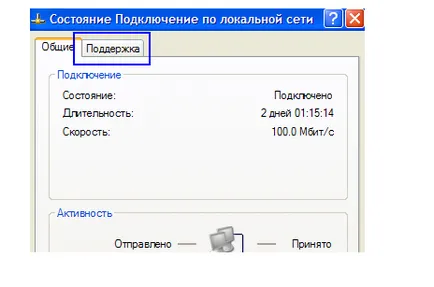
Статус окабеляване
След това, определено трябва да отидете на "Подкрепа" в раздела:
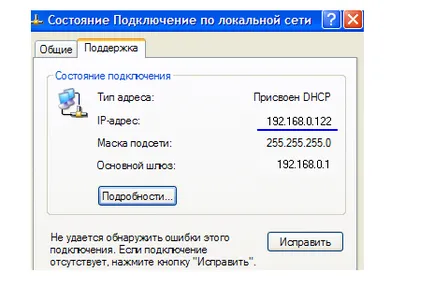
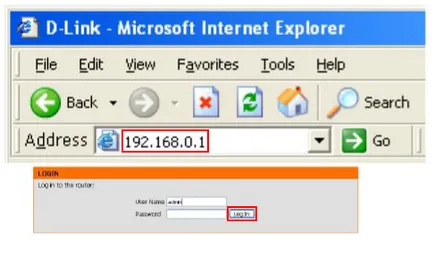
Парола на D-Link рутер, по подразбиране: обикновено е подходяща за вход «администратор» с празна парола. Друг вариант - при използване на «администратор» двойката (потребителско име и парола).
Освен това, ние се отбележи, че някои търговски организации - да заменят серийния номер на парола. стойност «S / N» The винаги се прилага към долната страна на корпуса.
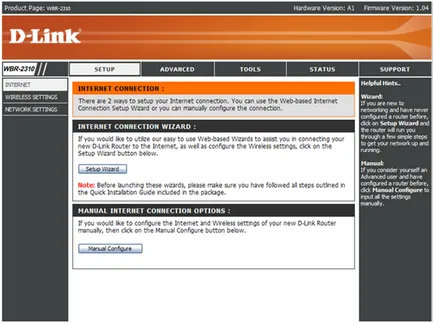
Графичният интерфейс на рутера D-Link (вариант 1)
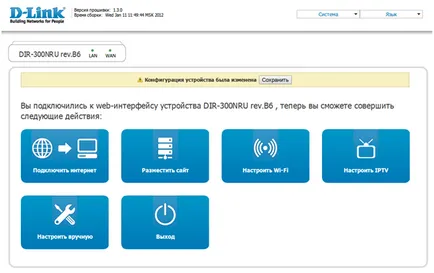
Графичният интерфейс на рутера D-Link (вариант 2)